如何设置Win10自带杀毒软件排除白名单
摘要:首先杀毒软件功能已经融合到设置功能中,需要进入Windows10设置。杀毒软件WindowsDefender的功能被放在了“更新...
首先杀毒软件功能已经融合到设置功能中,需要进入Windows10设置。
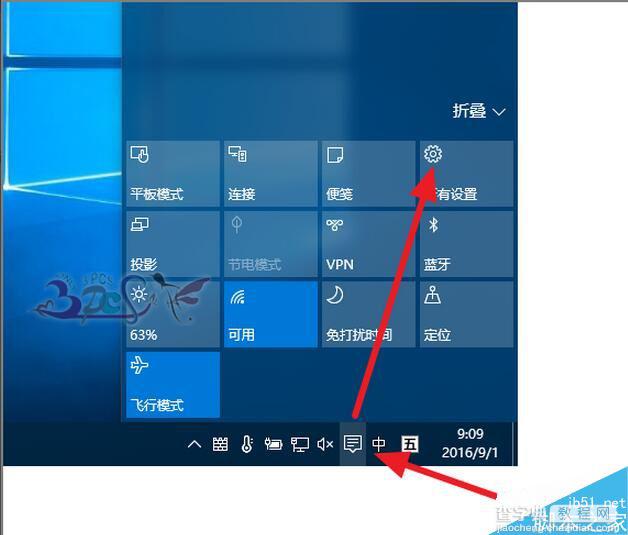
杀毒软件Windows Defender的功能被放在了“更新和安全”中。
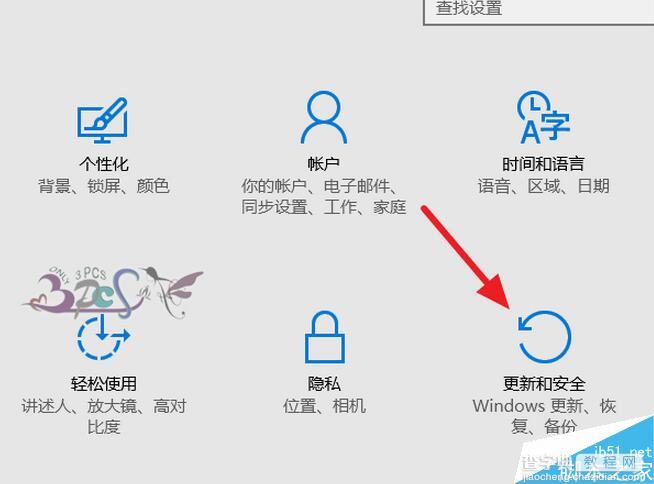
在更新和安全选择杀毒软件Windows Defender右侧的添加排除项。
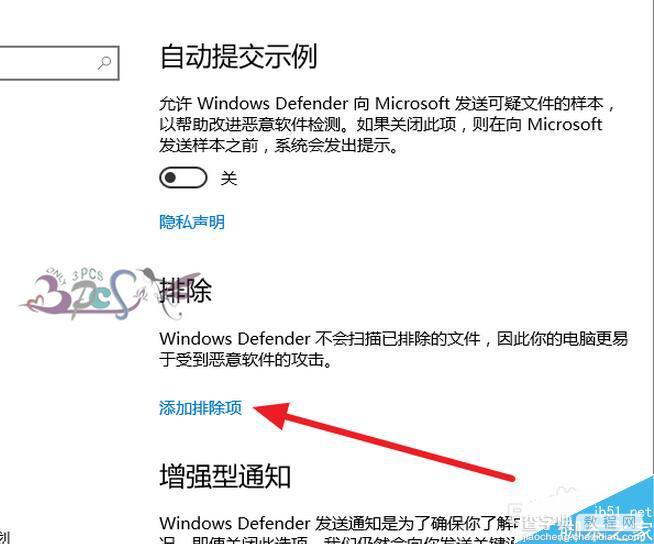
可以看到Windows Defender的排除项目不仅仅是整个文件夹还有文件类型。
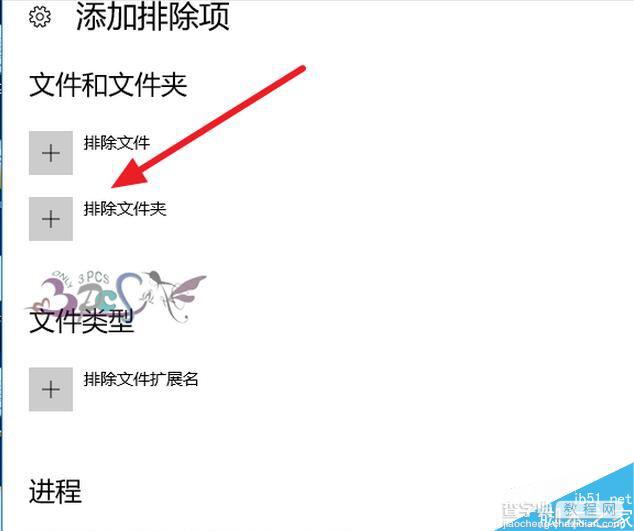
若是整个文件夹都排除,那么在这个文件夹放的东西就是加入白名单了。
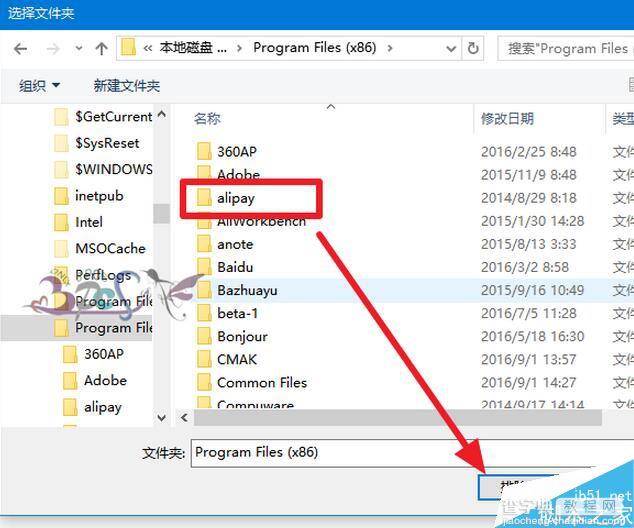
添加成功之后如图所示,文件类型的添加排除设置操作类似。
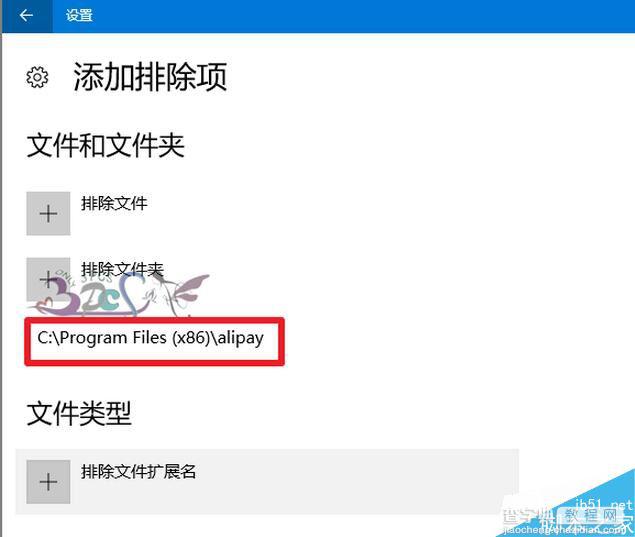
可以排除的文件类型支持.exe、.com、.scr。
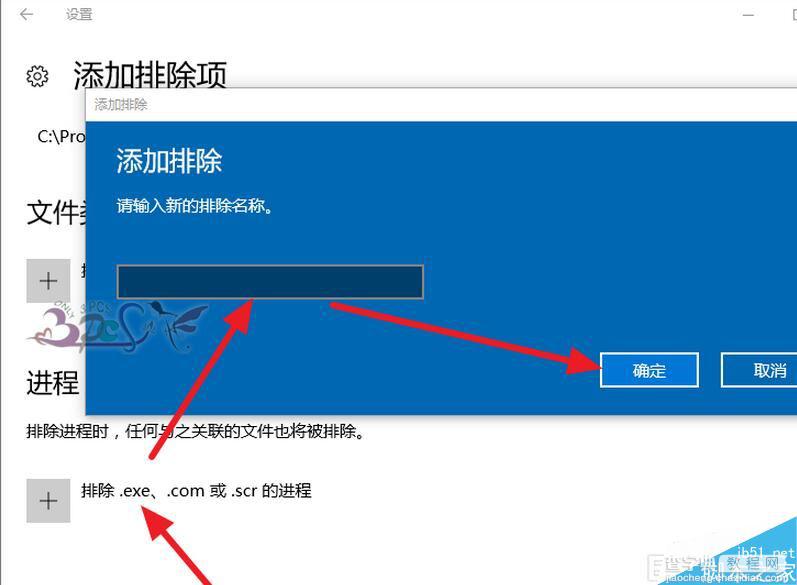
拓展阅读:
Win10怎么快速访问指定目录或文件夹
Win10技巧:如何开启隐藏的锁屏时间设置项
怎么彻底删除win10自带输入法
【如何设置Win10自带杀毒软件排除白名单】相关文章:
★ Win10预览版14372自制ISO镜像下载 32位/64位
★ Win10回收站大小怎么设置?Win10设置回收站大小的方法
★ win2008 r2因为使用安全设置软件导致权限丢失无法打开磁盘的解决方法
★ Win10桌面壁纸怎么设置?Win10更换桌面壁纸的方法
★ Win10预览版14388自制ISO镜像下载 32位/64位
★ win10如何取消隐藏文件?win10取消隐藏文件夹的方法
★ Win10预览版14367自制ISO镜像下载 32位/64位
★ Win10预览版14371自制ISO镜像下载 32位/64位
